小度怎么打开语音唤醒功能 如何在小度音箱上设置语音唤醒词
更新时间:2023-11-02 15:23:00作者:hnzkhbsb
小度怎么打开语音唤醒功能,随着人工智能技术的不断发展,语音助手正逐渐走进我们的生活,小度音箱作为一款智能音箱,具备了许多强大的功能,其中之一便是语音唤醒。语音唤醒功能让我们能够更加便捷地与小度音箱进行交互,只需一个简单的口令,便可以实现各种操作。如何打开小度音箱的语音唤醒功能呢?如何设置自己喜欢的语音唤醒词呢?接下来我们将一一解答这些问题,让您轻松享受智能科技带来的便利。
步骤如下:
1.点击进入手机小度软件。
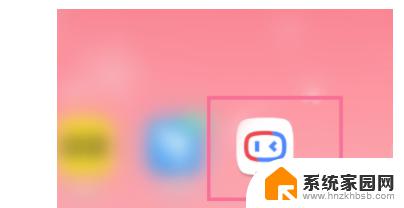
2.点击上方绑定的智能音箱。
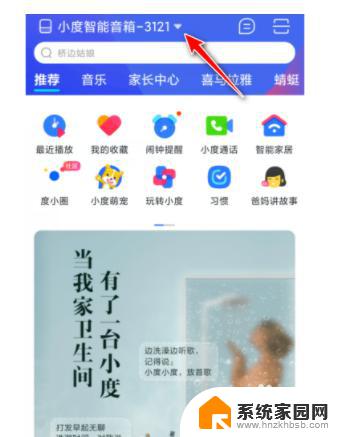
3.点击选择智能音箱后面的设置按钮。
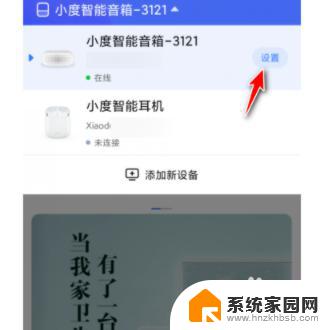
4.进入设置后,点击进入辅助唤醒词。
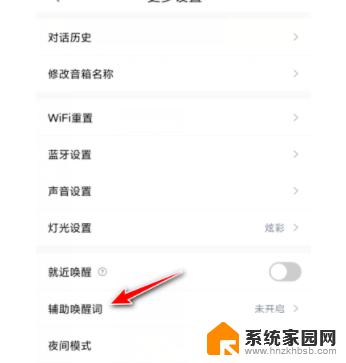
5.点击辅助唤醒词打开后面的按钮。
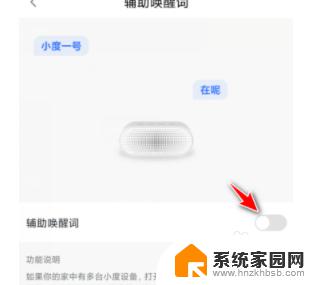
6.点击选择一号或二号,将当前音响设置独立语音唤醒词。
说小度一号,只有一号会回应。
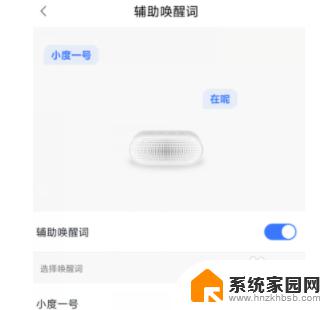
以上就是如何打开小度语音唤醒功能的全部内容,如果还有不清楚的用户,可以参考以上小编的步骤进行操作,希望本文对大家有所帮助。
小度怎么打开语音唤醒功能 如何在小度音箱上设置语音唤醒词相关教程
- 小布助手怎么用语音唤醒 小布助手的语音唤醒设置步骤
- 小v智能语音助手怎么只有自己能唤醒 vivo手机黑屏怎么唤醒语音助手小v
- 打游戏麦克风声音小 游戏语音开启后声音变小怎么处理
- 怎么录音微信语音通话 在微信语音通话中如何进行录音
- qq麦克风开了却不能发语音 QQ电脑端为什么不能发语音
- 百度提示音怎么关闭 百度极速版怎么设置提示音开启
- 怎么录制qq电话的声音 如何在手机qq上录制语音通话
- 微信翻译粤语语音转文字 微信粤语语音转文字操作指南
- win10小娜显示不支持中文中华人民共和国 微软小娜Cortana无法唤醒怎么处理
- 微信打开才能收到语音通话 微信接收不到语音或视频消息怎么办
- 迈入计算加速新时代 第二代AMD Versal Premium系列上新,助力您的计算体验提速
- 如何查看电脑显卡型号及性能信息的方法,详细教程揭秘
- 微软“Microsoft自动填充Chrome扩展”插件12月14日停用,用户需寻找替代方案
- CPU厂商的新一轮较量来了!AMD、英特尔谁将称雄?
- 微软发布Windows 11 2024更新,新型Copilot AI PC功能亮相,助力用户提升工作效率
- CPU选购全攻略:世代差异、核心架构、线程数、超频技巧一网打尽!
微软资讯推荐
- 1 如何查看电脑显卡型号及性能信息的方法,详细教程揭秘
- 2 CPU厂商的新一轮较量来了!AMD、英特尔谁将称雄?
- 3 英伟达发布NVIDIA app正式版 带来统一GPU设置软件,让你轻松管理显卡设置
- 4 详细指南:如何在Windows系统中进行激活– 一步步教你激活Windows系统
- 5 国产显卡摩尔线程筹备上市,国产显卡即将登陆市场
- 6 详细步骤教你如何在Win7系统中进行重装,轻松搞定系统重装
- 7 微软停服后,Linux对俄罗斯“动手”,国产系统关键一战即将开启
- 8 英伟达RTX50系列显卡提前发布,游戏体验将迎来重大提升
- 9 微软网页版和Win11新版Outlook可固定收藏夹功能本月开测
- 10 双11国补优惠力度大,AMD锐龙HX旗舰游戏本5800元起
win10系统推荐
系统教程推荐
- 1 whatsapp显示日期不正确 whatapp手机时间不准怎么办
- 2 怎么关掉键盘声音 电脑键盘按键声音怎么调节
- 3 蓝牙耳机通话有电流声如何处理 蓝牙耳机听到电流声怎么处理
- 4 win10和win7怎样共享文件夹 Win10局域网共享问题彻底解决方法
- 5 电脑屏幕发灰 笔记本电脑屏幕颜色调整方法
- 6 win7家庭普通版个性化设置在哪里 Win7家庭版个性化设置找回方法
- 7 win11无法取消pin密码 win11怎么取消登录pin密码
- 8 win11锁屏设置在哪里设置 win11系统锁屏界面设置方法
- 9 电话怎么设置自动重拨 手机通话中断后自动重拨设置教程
- 10 怎么显示隐藏的app 苹果手机应用隐藏教程